1、如本例,要求通过设置,使文档只能在选定的区域进行编辑,其他区域为只读形式。
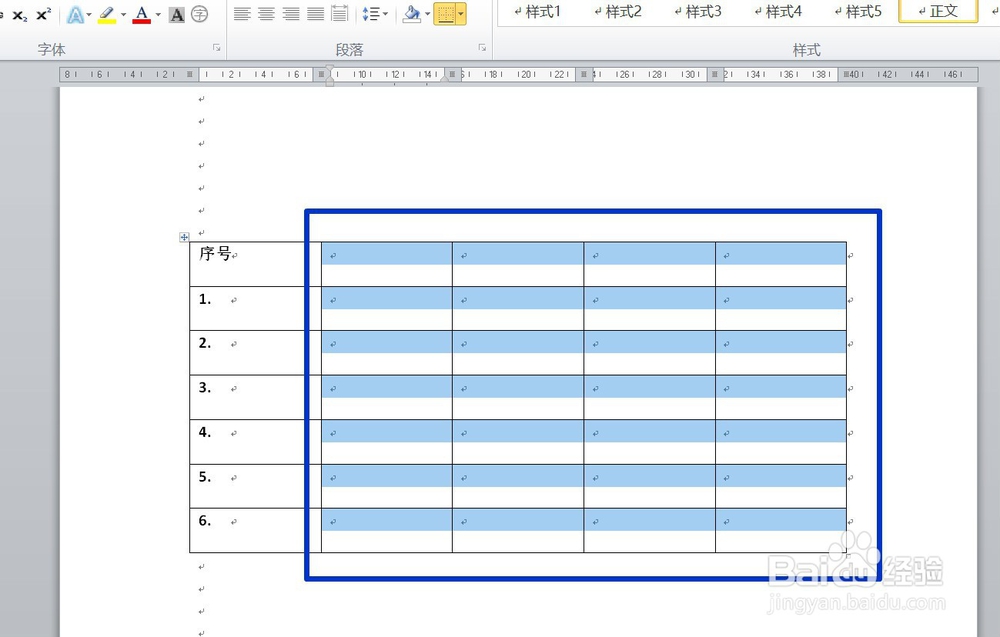
2、点击选中可编辑的区域,点击【审阅】功能选项卡,然后在[保护]项目中点击选择[限制编辑]选项按钮。
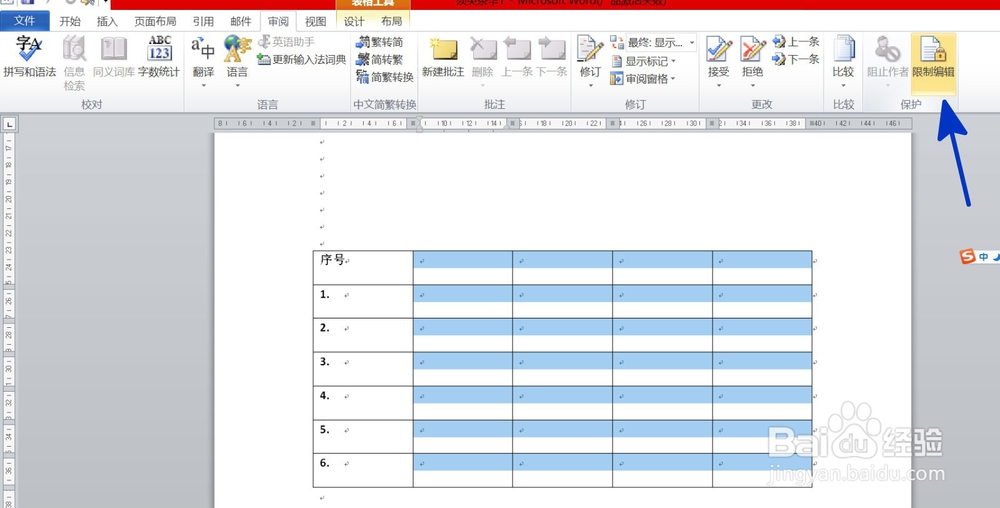
3、如下图,通过上一步骤,系统中弹出了【限制格式和编辑】对话框:勾选对话框中的[仅允许在文档中进行此类型的编辑]选项,在下面的选项中点击选择[不允妓罹鐾岭许任何更改(只读)]选项;勾选[每个人]选项,然后点击【是,启动强制保护】按钮。

4、如下图,通过上一步骤,系统中弹出了【启咿蛙匆盗动强制保护】对话框,在对话框中的[新密码]和[确认新密码]后面输入用户设置的密码,完成后点击【确定】按钮。

5、返回到文档中,通过以上操作步骤,文档中的内容就限定了编辑区域,用户只能在下图中标识出的区域进行相关编辑。
